
Formule EOMONTH (Table des matières)
- Introduction à la formule EOMONTH
- Comment utiliser la formule EOMONTH?
Introduction à la formule EOMONTH
Pour comprendre la fonction EOMONTH dans Excel, tout d'abord, nous devons savoir ce que cela signifie dans un langage simple et pourquoi nous avons besoin de cette fonction. Ici, le terme «EO» signifie «Fin de» EOMONTH signifie «Fin de mois». EOMONTH La fonction dans Excel est utilisée pour connaître la date de fin du mois respectif de la date indiquée. EOMONTH La fonction dans Excel relève de la fonction de date et d'heure dans MS Excel.
Il permet de rechercher le dernier jour du mois pour le mois en cours, les mois passés et les mois futurs à partir d'une date particulière. Il permet de calculer les dates d'échéance pour les créanciers ou les factures à payer ainsi que pour les créanciers ou les factures à payer qui sont en vigueur le dernier jour du mois ou la fin du mois.
Syntaxe
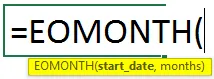
Arguments de la formule EOMONTH:
- start _date - C'est la date donnée. Le format spécifique doit être suivi lors de la saisie de la date initiale telle que «mm / jj / aaaa» qui est le format par défaut. Sinon, nous pouvons utiliser un format personnalisé. Ou nous pouvons également utiliser la fonction DATE, qui fait également partie de la fonction DATE ET HEURE, pour éviter d'entrer en ERREUR comme #NUM! OU #VALUE !.
- mois - C'est toujours une valeur numérique pour spécifier combien de mois avant ou après la date spécifiée indiquée dans la «Date de début». Il peut être 0, tout nombre entier positif ou tout nombre entier négatif.
Comment utiliser la formule EOMONTH?
La formule EOMONTH dans Excel est très simple et facile. Voyons comment utiliser la formule EOMONTH dans Excel avec quelques exemples. Nous allons discuter de 2 exemples de fonction EOMONTH. Le premier est pour les données dans un tableau vertical et le dernier pour les données dans un tableau horizontal.
Vous pouvez télécharger ce modèle Excel de formule EOMONTH ici - Modèle Excel de formule EOMONTHExemple 1
Pour comprendre la fonction EOMONTH, prenons un exemple.
Bruce Banner veut trouver le dernier jour du mois pour les dates données après avoir considéré non. du mois dans le courant, dans le passé ou dans le futur. Donc, Bruce écrit les dates.
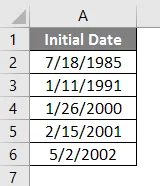
Puis il écrit le non. du mois requis avec 0, nombres entiers positifs ou négatifs.
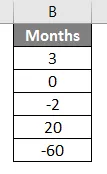
Maintenant, il a une liste de dates avec leur numéro respectif. de mois à utiliser.
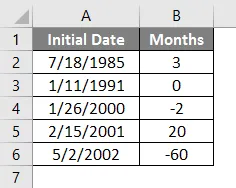
Si Bruce Banner veut trouver le dernier jour du mois, il peut utiliser la fonction EOMONTH. Dans la cellule C3, il ajoute la fonction EOMONTH, = EOMONTH (A2, B2). Où A2 est la date de début. B2 est le non. de mois requis avec 0, nombres entiers positifs ou négatifs.
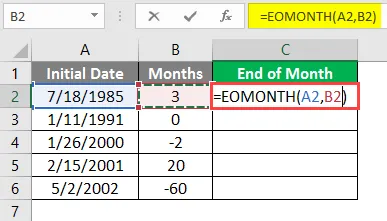
Par conséquent, le résultat est affiché en valeurs numériques.

Pour le convertir au format date, nous devons suivre les étapes suivantes,
Sélectionnez la cellule C2 - allez dans l'onglet Accueil sous le groupe Numéros - cliquez sur le menu déroulant pour sélectionner Date courte.

Par conséquent, le résultat au format de date s'affiche.
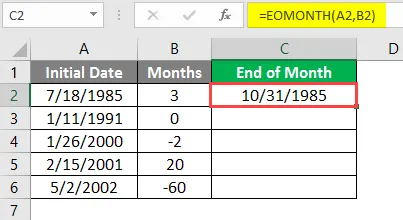
Maintenant, Bruce fait glisser ou copier la formule dans d'autres cellules.

Bruce obtient toutes les dates de fin de mois requises.
Exemple # 2
Prenons un autre exemple de MOIS en calculant la Période de Crédit des créanciers en prenant en considération le dernier jour du mois à partir de la date donnée par rapport à la date de facturation de la transaction.
Prenons une société nommée A1B1 Pvt Ltd. Scarlett Johansson, analyste financier, veut découvrir l'analyse du vieillissement des créanciers. Elle a besoin de le savoir en fonction de la dernière date du mois donné.
Donc, pour y parvenir, elle doit enregistrer les détails du créancier dans MS Excel. Elle entre les détails de la date de la facture, le nom du créancier, le numéro de la facture et le montant de la facture. Maintenant dans la cellule D1, elle entre une date, par exemple, le 19 mai 2019. Elle utilise la fonction DATE pour qu'il n'y ait pas de #VALUE! Erreur pour une valeur de date non identifiée. Elle entre = DATE (2019, 05, 19).
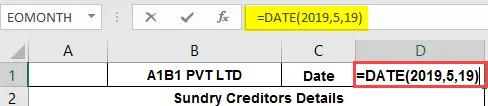
Par conséquent, la date du 19 mai 2019 est affichée dans la cellule D1.
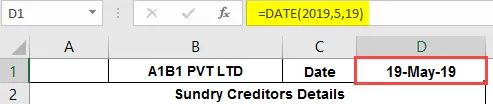
Elle doit vérifier la différence de date entre la date de facturation et le dernier jour de la date indiquée.
Elle veut trouver dans 3 catégories comme moins de 30 jours, 31-60 jours et plus de 61 jours.

1. Pour trouver les données de «moins de 30 jours», dans la cellule E4, elle entre une valeur de fonction IF,
= SI (MOIS ($ D $ 1, 0) -A4 <= 30, D4, ””)
Où,
D1 est la date indiquée.
A4 est la date du projet de loi.
D4 est la valeur de la facture.
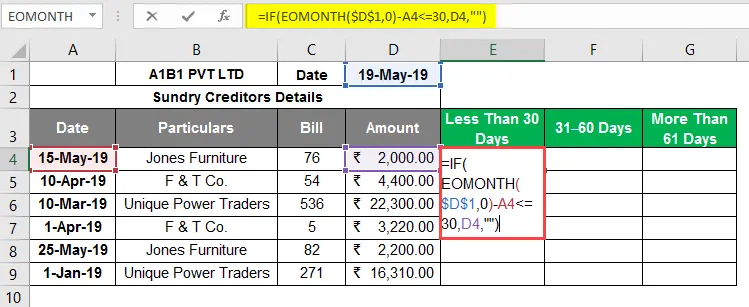
Par conséquent, la valeur de la facture s'affichera si la condition satisfait. Ensuite, elle doit faire glisser la formule dans le cas d'autres créanciers.
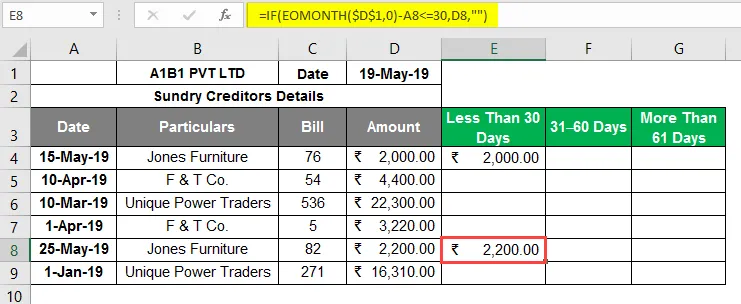
2. Pour trouver les données de « 31 - 60 jours », dans la cellule F4, elle entre une valeur de IF ainsi que des fonctions ET,
= SI (ET (MOIS ($ D $ 1, 0) -A5> = 31, MOIS ($ D $ 1, 0) -A5 <= 60), D5, ””)
Où,
D1 est la date indiquée.
A4 est la date du projet de loi.
D4 est la valeur de la facture.
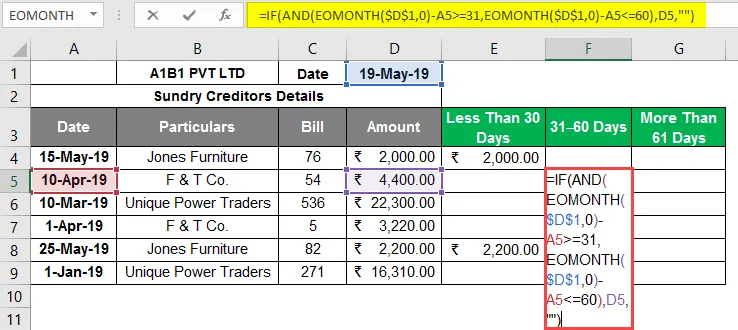
Par conséquent, la valeur de la facture s'affichera si la condition satisfait. Ensuite, elle doit faire glisser la formule dans le cas d'autres créanciers.
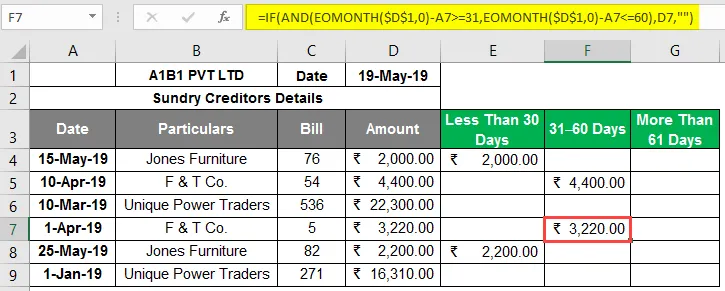
3. Enfin, pour retrouver les données de " plus de 61 jours ", dans la cellule G4 elle entre une valeur de fonction IF,
= SI (MOIS ($ D $ 1, 0) -A6> = 61, D6, ””)
Où,
D1 est la date indiquée.
A4 est la date du projet de loi.
D4 est la valeur de la facture.
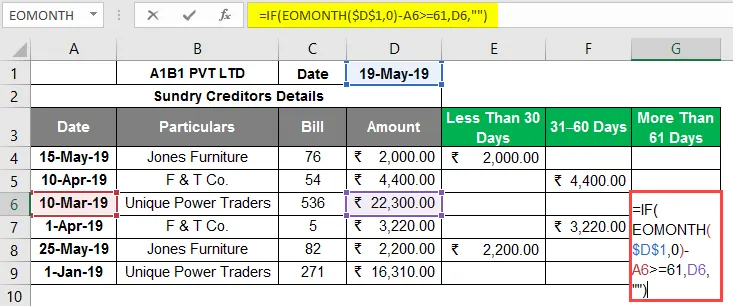
Par conséquent, la valeur de la facture s'affichera si la condition satisfait. Ensuite, elle doit faire glisser la formule dans le cas d'autres créanciers.
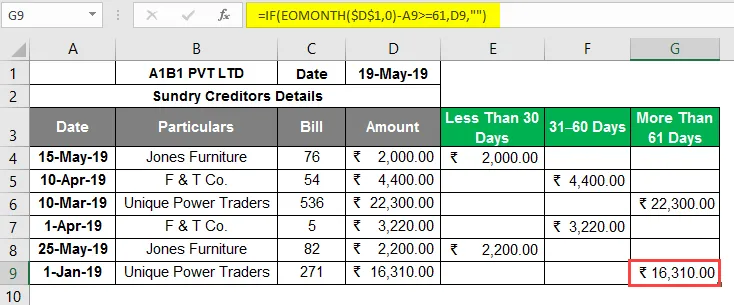
Cela permet à Scarlett d'avoir une idée claire de la position des créanciers de A1B1 Pvt Ltd et du créancier qui doit être considéré comme une priorité et le paiement doit être effectué dès que possible.
Dans ce cas, Unique Power Traders les deux paiements de factures doivent être effacés dès que possible.
Choses à retenir sur la formule EOMONTH dans Excel
- Dates appropriées à donner pour éviter la valeur #! Erreur.
- La fonction de date peut être utilisée afin qu'il n'y ait pas de date non valide en raison du format.
- Argument En mois Si la valeur est en décimal, elle ne prendra que l'entier positif ou négatif et non les chiffres décimaux.
Articles recommandés
Ceci est un guide de la formule EOMONTH dans Excel. Nous discutons ici comment utiliser la formule EOMONTH dans Excel avec des exemples pratiques et un modèle Excel téléchargeable. Vous pouvez également consulter nos autres articles suggérés -
- Formule WEEKDAY dans Excel
- Format de date VBA
- Formule HYPERLINK dans Excel
- VALEUR Formule dans Excel